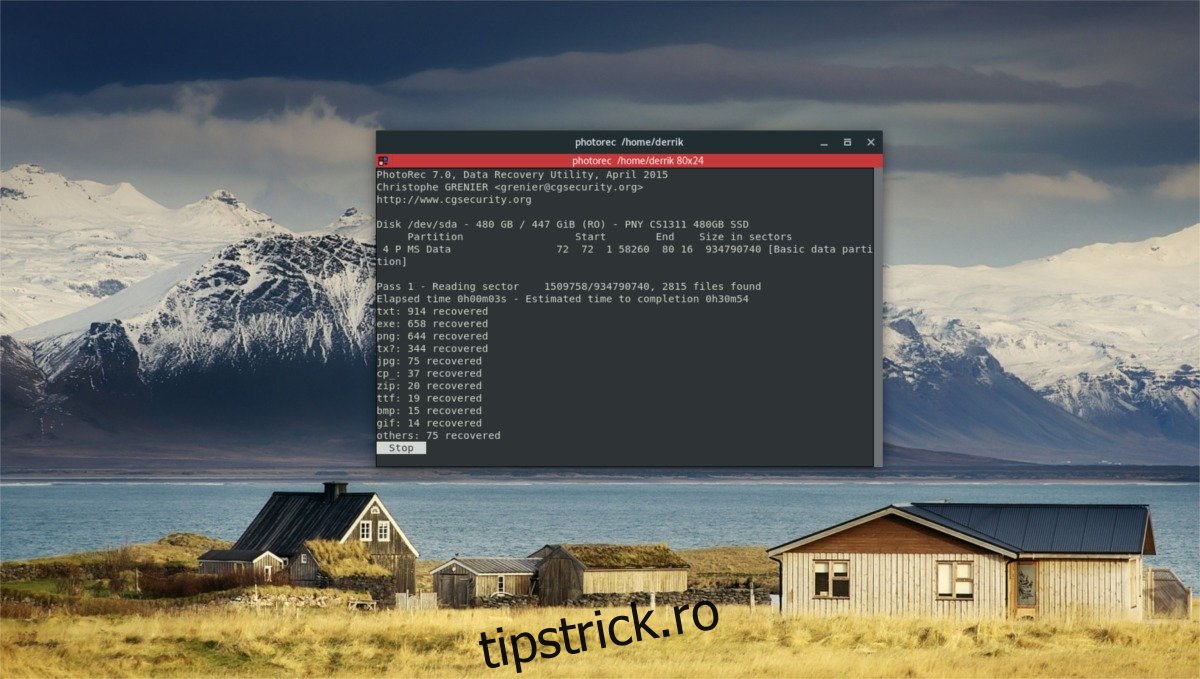Există multe moduri diferite de a recupera fișierele șterse pe Linux. Cu toate acestea, opțiunea cea mai ușor de utilizat este un instrument de terminal numit Photorec. Cu acesta, utilizatorii pot scana cu ușurință partițiile și hard disk-urile întregi pentru fișiere pierdute. Cel mai bine, instrumentul funcționează cu toate tipurile diferite de sisteme de fișiere, nu doar cu cele Linux. Iată cum să-l folosești.
ALERTA SPOILER: Derulați în jos și urmăriți tutorialul video de la sfârșitul acestui articol.
Cuprins
Instalare
Photorec nu este ceva care se instalează singur. În schimb, de obicei vine la pachet cu Testdisk, un set puternic de instrumente de recuperare care permite utilizatorului să recupereze datele, să le facă copii de rezervă și să le copieze în moduri diferite. Software-ul este utilizat pe scară largă pe Linux, în special în cercurile Linux de întreprindere. Pentru a-l instala pe computerul Linux, deschideți un terminal și introduceți următoarea comandă pentru a-l obține.
Ubuntu
sudo apt install testdisk
Debian
sudo apt-get install testdisk
Arch Linux
sudo pacman -S testdisk
Fedora
sudo dnf install testdisk
OpenSUSE
sudo zypper install testdisk
Alte Linux-uri
Este posibil ca sistemul dvs. de operare Linux să aibă Testdisk, precum și Photorec. Cu toate acestea, dacă din anumite motive nu este cazul, luați în considerare vizitarea site-ului web oficial și descărcarea directă a programului. Dezvoltatorii pun programul disponibil pentru distribuțiile Linux generice sub forma unui fișier de arhivă tar.bz2. Pe site, se spune că software-ul acceptă distribuții Linux cu nuclee 2.6 și ulterioare.
Evident, distribuțiile Linux din 2017 sunt foarte departe de kernel-ul 2.6. Acestea fiind spuse, văzând cum este un program terminal, utilizatorii nu ar trebui să aibă probleme cu rularea acestuia.
Recuperați datele de pe hard disk
Pentru a recupera date cu instrumentul Photorec, deschideți o fereastră de terminal. Mai întâi, obțineți acces root în terminal. Terminalul are nevoie de root, deoarece recuperarea datelor nu funcționează atât de bine fără privilegii de superutilizator. Obțineți un shell rădăcină cu această comandă:
sudo -s
Cu root câștigat, porniți Photorec:
photorec
Pe măsură ce aplicația Photorec pornește în terminal, va scana imediat întregul sistem pentru dispozitive bloc (hard disk-uri și alte dispozitive de stocare în masă). Scanarea are loc foarte repede, iar când se termină, va apărea o listă. Consultați lista de unități pentru a determina unde doriți să scanați fișierele și folderele șterse recent. Utilizați tastele săgeți pentru a evidenția o opțiune, apoi apăsați tasta Enter pentru a continua.
În interiorul selectorului, Photorec va afișa toate partițiile de pe unitatea pe care doriți să rulați o recuperare. Pentru a recupera de pe întreaga unitate, găsiți opțiunea „[whole drive]” și apăsați tasta Enter.
Pe pagina următoare, programul întreabă care este sistemul de fișiere. Chiar dacă Photorec va scana întregul hard disk, totuși selectați sistemul de fișiere. Dacă hard diskul conține mai multe sisteme de fișiere, încercați să specificați cel mai mare.
Pentru sistemele Linux, selectați „Ext2/ext3”. Pentru orice altceva, selectați „altul”.
Notă: Rulați lsblk –fs în terminal pentru a determina care este sistemul de fișiere al hard diskului.
Pe pagina următoare, Photorec întreabă unde să scaneze. Acesta va căuta prin hard disk și va afișa diferite directoare de scanat. Dacă sunteți sigur că știți unde a fost șters fișierul, utilizați tastele săgeți pentru a selecta locația exactă în care programul ar trebui să scaneze. Dacă nu, apăsați c la prima opțiune afișată în listă. Această opțiune va scana totul.
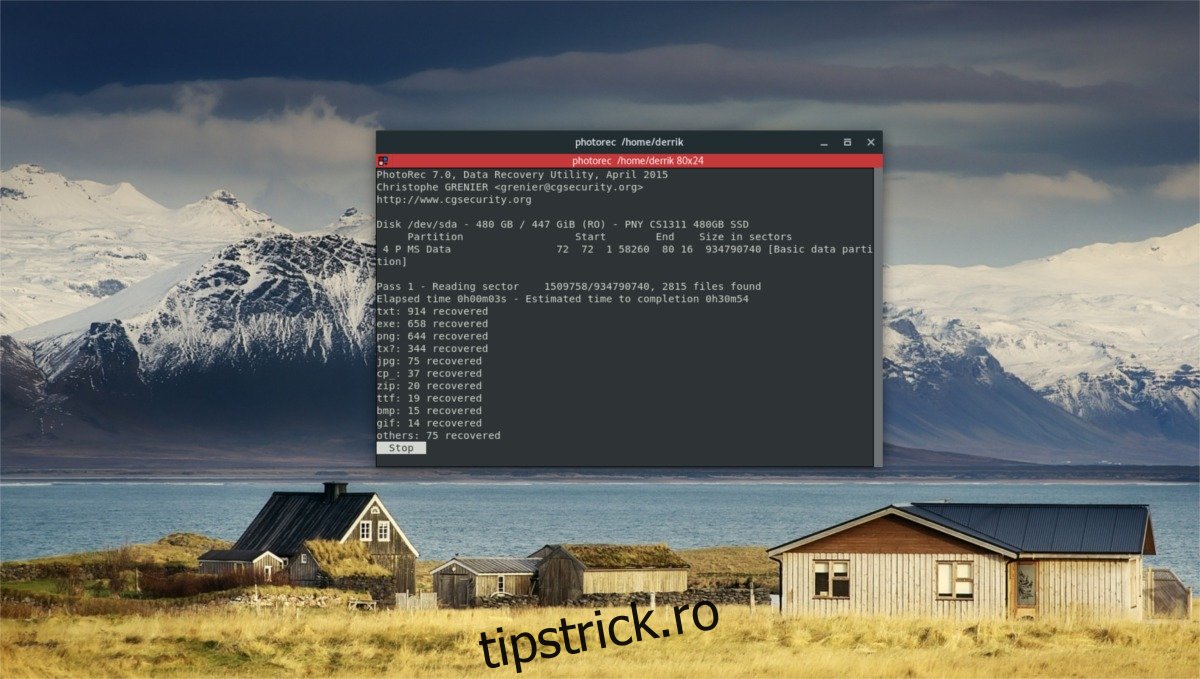
După ce ați selectat directorul, stați pe spate și așteptați. Scanarea poate dura destul de mult (totul depinde de cât de rapid și de mare este hard disk-ul). Când Photorec se termină, va plasa mai multe fișiere recuperate în directorul principal al utilizatorului. Rețineți că acesta nu este un singur folder. În schimb, există multe altele diferite. Fiecare dintre dosare împărtășește numele „recup”, urmat de un număr.
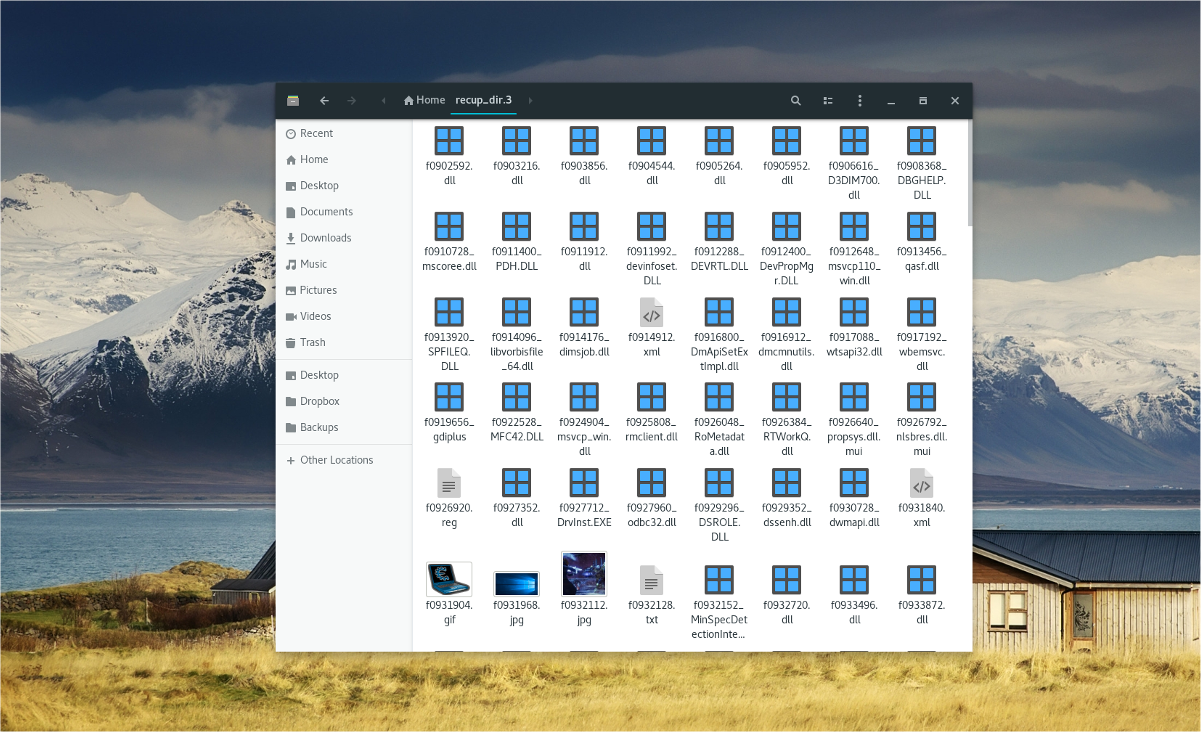
Accesați aceste fișiere recuperate navigând la folderele „recup” din directorul dvs. de acasă.
Recuperați datele din partiția individuală
Photorec se descurcă foarte bine în găsirea fișierelor șterse recent, prin scanarea tuturor partițiilor de pe un întreg hard disk. Uneori, totuși, este mai bine (și mai rapid) să scanezi câte o partiție odată. Iată cum să o faci.
Pasul 1: lansați Photorec așa cum este prezentat mai sus în instrucțiuni.
Pasul 2: selectați hard diskul individual de scanat în meniu.
Pasul 3: selectați partiția individuală a hard diskului de scanat.
Pasul 4: În terminal, rulați lsblk –fs pentru a determina tipul de sistem de fișiere pe care îl are partiția.
Apoi, în Photorec, specificați tipul sistemului de fișiere.
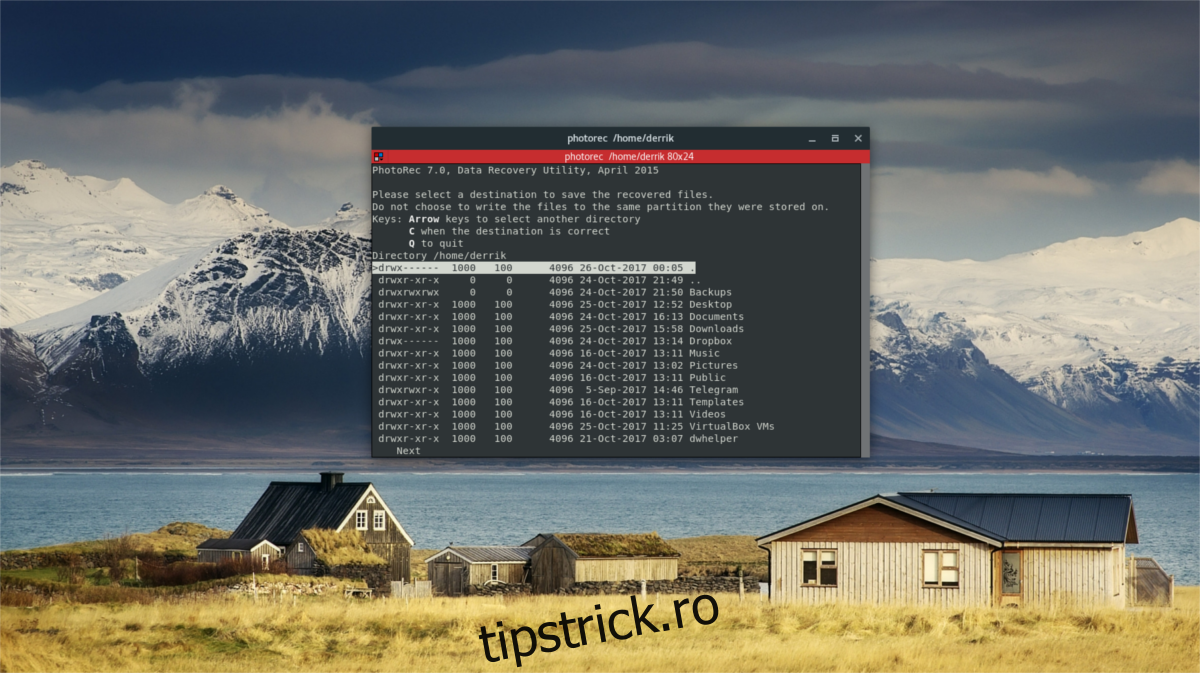
Pasul 5: evidențiați directorul de scanat pe partiția hard diskului, apoi selectați butonul c pentru a începe procesul.
Stați pe loc și așteptați finalizarea scanării. Când ați terminat, mergeți la directorul dvs. de acasă. Toate fișierele recuperate vor fi localizate în foldere care încep cu cuvântul „recup”.
Concluzie
Pierderea datelor este groaznică și vă poate distruge ziua. Din fericire, instrumente precum Photorec există și fac ca recuperarea acelor fișiere prețioase să fie o realitate. Dacă ați șters vreodată din greșeală unele lucruri de pe computerul dvs. Linux, verificați acest program. Vei fi fericit că ai făcut-o!